Если все, что вы делаете в веб-браузере Chrome или Firefox, не требует загрузки изображений, вы можете отключить загрузку изображений, что приведет к более быстрой загрузке веб-страниц и экономии трафика. Отключить автоматическую загрузку изображений в Chrome и Firefox так же просто, как зайти на панель настроек и переключить соответствующий параметр.
Отключение автоматической загрузки изображений в Google Chrome
Если вы используете Chrome и хотите отключить автоматическую загрузку изображений, вы можете сделать это, выполнив следующие действия.
1. Запустите Chrome и нажмите на три горизонтальные линии в правом верхнем углу. Должно появиться меню, в котором вы сможете выбрать пункт «Настройки».
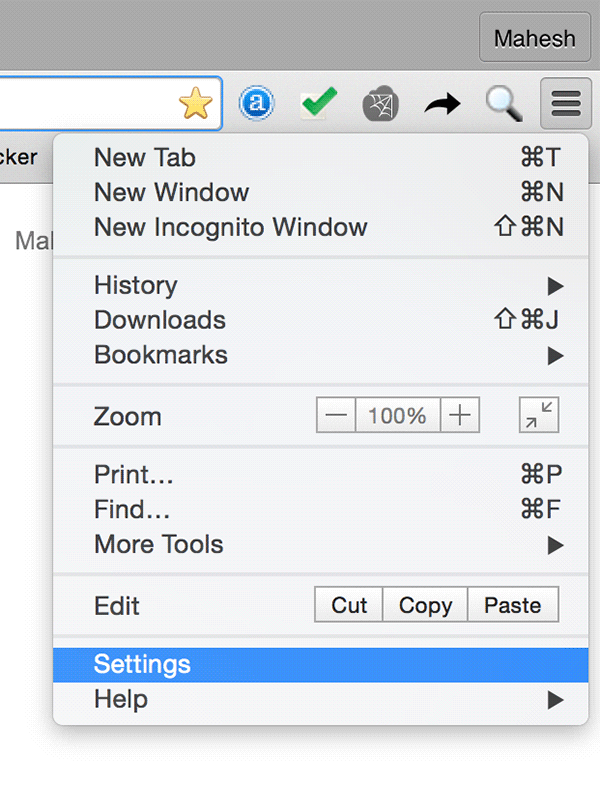
2. Когда появится панель настроек, прокрутите ее до конца и нажмите «Показать дополнительные настройки…»
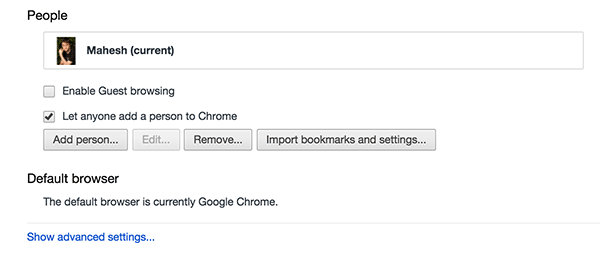
3. Как только вы выберете опцию на предыдущем шаге, вы увидите кнопку с надписью «Настройки контента…», расположенную в разделе «Конфиденциальность». Нажмите на него.
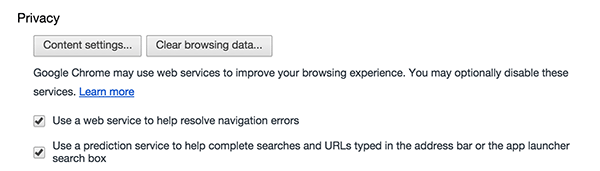
4. Когда появится меню настроек контента, выберите опцию «Не показывать изображения», расположенную в разделе «Изображения». Это должно отключить автоматическую загрузку изображений в вашем браузере.
Нажмите «Готово» в правом нижнем углу, чтобы сохранить изменения.
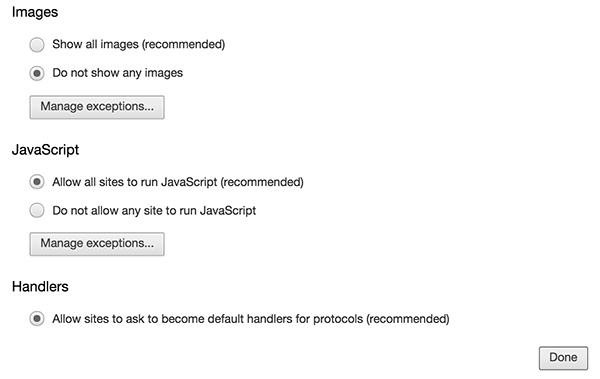
Теперь Chrome не будет загружать изображения на любые веб-сайты, к которым вы обращаетесь.
Отключение автоматической загрузки изображений в Mozilla Firefox
Firefox также позволяет отключить автоматическую загрузку изображений, не требуя установки какого-либо расширения. Вот как.
1. Запустите Firefox, введите about:configв адресной строке и нажмите Enter. Здесь вы можете включить или отключить функцию автоматической загрузки изображений.
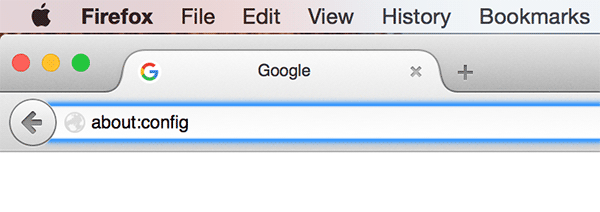
2. На следующем экране вы увидите предупреждающее сообщение о том, что вам следует продолжать, только если вы знаете, что делаете. Нажмите «Я буду осторожен, обещаю!» двигаться вперед.

3. На следующем экране используйте поле поиска, чтобы найти параметр permissions.default.image. Когда оно появится, дважды щелкните его поле «Значение», измените значение по умолчанию с «0» (ноль) на «2» и нажмите «ОК».
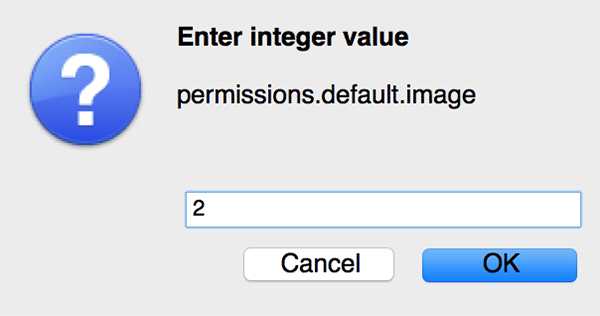
4. Теперь вы можете закрыть эту панель настроек и открыть любой веб-сайт. Изображения не будут загружаться, пока вы не вернете настройки по умолчанию.
Если вы не хотите вручную изменять какие-либо настройки в Firefox и предпочитаете использовать расширение, вы можете получить расширение Блок изображений для Firefox, которое позволяет легко включать и отключать автоматическую загрузку изображения в вашем браузере. В браузер добавляется кнопка переключения, позволяющая управлять его функциями.
Заключение
Если ваша работа не связана с изображениями, вы можете использовать описанные выше методы, чтобы отключить автоматическую загрузку изображений, сэкономить трафик и повысить скорость загрузки веб-страниц.


